
Cómo construir su propia calculadora máxima de 1 representante

Una habilidad útil que todo atleta de fuerza, entrenador y entrenador debe poseer es cómo construir calculadoras en Excel. Esto le brinda a uno la capacidad de encontrar su máximo de 1 repetición y programar fácilmente los porcentajes basados en esos máximos de 1 repetición.
Hay varias formas de calcular un máximo de 1 repetición, que incluyen una variedad de estimaciones de máximo de 1 repetición. Todos tienen su forma favorita de encontrar un 1-RM, pero en aras de la brevedad, usaremos uno, y esos son los cálculos de la NSCA de su libro Fundamentos de fuerza y acondicionamiento 4ta edición.
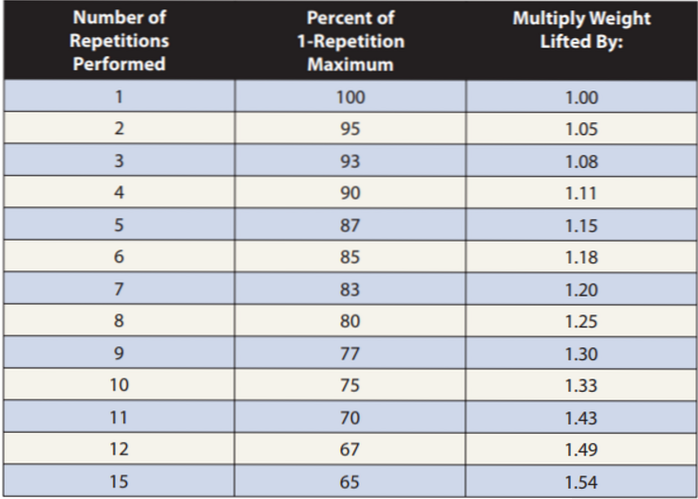
Cuadro de Fundamentos de fuerza y acondicionamiento 4ta edición
Antes de que podamos empezar a sumergirnos en la logística de la creación de hojas de cálculo que extraen automáticamente los porcentajes de formación, Primero debemos entender cómo construir una calculadora básica máxima de 1 repetición (por lo que tenemos un número para crear porcentajes de entrenamiento).
1. Configuración de su hoja de cálculo
Hay varias formas de configurar su hoja de cálculo y puede ser tan creativo como desee con los colores, diseños y logotipos circundantes. Personalmente, uso tres calculadoras para encontrar el máximo de un atleta, que incluyen 3-RM (élite), 5-RM (intermedio) y 8-RM (principiante).
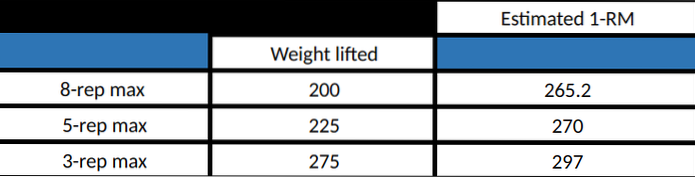
La razón por la que utilizo estas calculadoras es porque la mayoría de mis clientes no tienen el nivel de habilidad para probar un 1-RM verdadero. Por ejemplo, mis atletas más jóvenes que practican otros deportes no necesariamente se beneficiarán de encontrar un verdadero peso muerto de 1 RM (la relación riesgo: recompensa no está en mis ojos). Sin embargo, eso no significa que no pueda usar un cálculo de 2-RM o 4-RM, así que tenga en cuenta que este es solo mi método para encontrar el 1-RM estimado de un cliente.
2. Conectando los cálculos
Esta es la parte más complicada, pero también la más fácil una vez que aprendes a hacerlo. Si no tiene experiencia con Excel, es posible que tenga una curva de aprendizaje mayor que la de alguien que ya esté familiarizado con el programa.
Una vez que haya decidido sus números de 1-RM, ahora es el momento de conectarlos. A continuación se muestra un ejemplo de cómo va a insertar fórmulas que se correspondan con las celdas de la hoja de cálculo que elija.
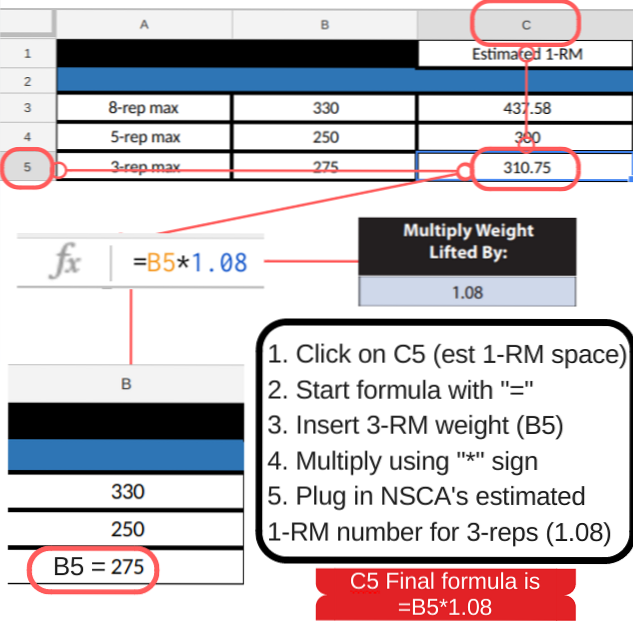
- Inicia por seleccionando una celda en la que le gustaría escribir su peso de repetición final, también conocido como el peso que levantaste (el mío era B5 donde golpeé 275 por 3).
- próximo, elija una celda en la que desee que aparezca su ecuación de 1-RM en (el mío era C5 para una ecuación estimada de 3 RM).
- De mi ejemplo, tu haga clic en C5, que es donde quiero que se muestre el 1-RM final estimado para 3 repeticiones y escribe "= B5 * 1.08 ” en la celda.
- "=" le dice a Excel que quiero un producto o una respuesta a mi ecuación escrita.
- "B5" le dice a Excel que extraiga el número de la celda B5 en mi ecuación escrita.
- "*" le dice a Excel que multiplique B5 por lo que yo elija.
- “1.08 ” (Ecuación 3-RM) es el número que le estoy diciendo a Excel que multiplique mi celda B5 para mi respuesta final, que se mostrará automáticamente en C5.
Conclusión y porcentajes
Una vez que haya conquistado el cálculo de 1-RM, puede pasar a programar intensidades de entrenamiento. Para los porcentajes, escribiría fórmulas similares al cálculo de 1-RM y manipularía las intensidades de acuerdo con su máximo.
Por ejemplo, 80 por ciento sería .80 en Excel. Simplemente seleccionaría la celda en la que desea que aparezca su intensidad de entrenamiento y tire de la celda en la que está representado su 1-RM. Si usamos mi ejemplo anterior, entonces haríamos clic en la celda del producto deseado, digamos D5, y escribiríamos algo como “= C5 *.80 "si quisiéramos el 80%.
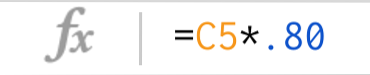
Le estamos diciendo a Excel que tome C5 (nuestra celda de 1 RM) y la multiplique por .8 para darnos nuestro 80% de intensidad de entrenamiento.
Con suerte, este artículo ayudó a aclarar cierta confusión sobre el uso de Excel para calcular los máximos de 1 repetición. Puede ser una herramienta útil a la hora de programar para usted y los demás de una manera rápida y fácilmente comprensible. Periodización simplificada.



Nadie ha comentado sobre este artículo todavía.